구글의 협업 AI 도구인 바드(Bard)가 이름을 바꿔 현재 제미니(Gemini)로 알려져 있다. 이 도구는 이제 Google Play 스토어에서 앱으로도 사용할 수 있으므로 Android 휴대전화에서 Google의 AI 비서와 그 어느 때보다 쉽게 채팅할 수 있습니다.
구글 제미니 AI 앱을 다운로드하는 방법, 다양한 기능을 사용하는 방법, Google 어시스턴트를 대체하는 방법에 대해 알아보겠습니다.
Google Gemini 앱을 다운로드하는 방법
시작하려면 먼저 Android 기기에 Gemini 앱을 다운로드해야 합니다. 시작하는 방법은 다음과 같습니다.
1 단계 : 휴대전화에서 Google Play 스토어를 방문합니다.
2 단계 : 스토어에서 Google Gemini 앱을 검색합니다.
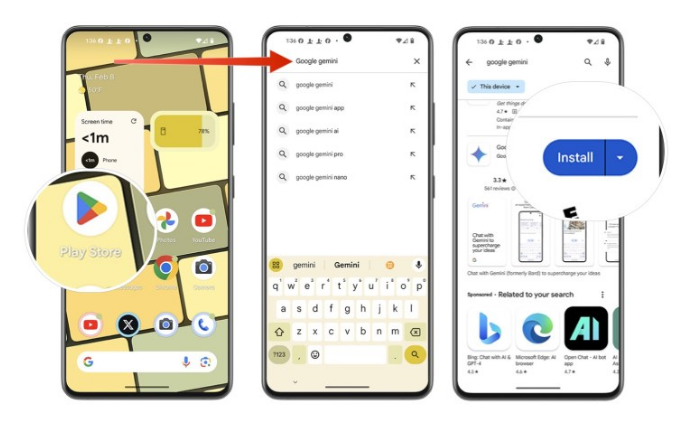
3 단계 : 앱 이름 옆에 있는 설치 버튼를 선택합니다.
Google Gemini 앱 사용 방법
이제 Android 기기에 Gemini 앱이 설치되어 새로운 도구를 경험할 수 있습니다.
앱 사용을 시작하는 방법은 다음과 같습니다.
1 단계 : Gemini 앱을 엽니다.
2 단계 : 시작하기를 선택합니다.
3 단계 : 안내사항을 검토한 후 자세히를 선택한 후 다음 페이지에서 동의함을 선택합니다.

4 단계 : 제미니는 아이디어를 실현하고, 기술을 배우고, 휴대전화에서 작업을 더 쉽게 수행하는 등의 작업을 수행하는 데 도움이 될 수 있습니다.
이제 음성, 텍스트 또는 이미지를 통해 Gemini 사용을 시작할 수 있습니다.
사진 입력, 말하기 또는 공유라는 상자에 원하는 항목을 추가한 다음 메일 아이콘을 선택합니다. 앱 상단에서 제안으로 시작할 수도 있습니다.

5 단계 : 4단계를 반복하여 더 많은 검색을 수행합니다.
6 단계 : 제미니에서 다양한 검색을 수행하면 이전 요청/질문이 화면 중앙 근처의 채팅 섹션에 나타납니다.
Google 어시스턴트를 Gemini로 교체하는 방법
Gemini를 설치한 후 "Hey Google" 또는 "OKGoogle"이라고 말할 때마다 Google 어시스턴트를 교체하도록 할 수 있습니다. Gemini가 Google 어시스턴트가 아닌 사용자에게 응답하도록 설정을 변경하려면 다음을 수행하세요.
1 단계 : Gemini 앱의 오른쪽 상단에서 프로필 사진을 선택합니다.
2 단계 : 그런 다음 설정을 선택합니다.
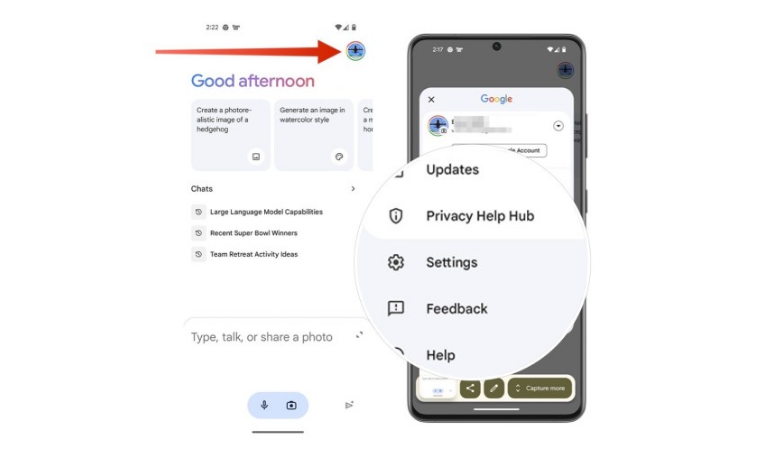
3 단계 : Google의 디지털 어시스턴트를 선택합니다.
4 단계 : Gemini를 기본 디지털 도우미로 선택하세요.

5 단계 : 제미니가 더 이상 "Hey Google" 및 "Ok Google" 명령에 응답하지 않도록 하려면 이 단계를 반복하고 Google 어시스턴트를 선택합니다.
Gemini 앱은 현재 미국과 영어의 Android 휴대폰에서만 사용할 수 있습니다. 조만간 더 많은 국가와 언어로 확대될 것으로 예상되지만, 그 시기는 불분명합니다.
Gemini는 "앞으로 몇 주 안에" iOS용 Google 앱에 추가될 예정입니다. 위와 같은 전용 Gemini 앱은 아니지만 Google은 iPhone용 Google 앱에 동일한 Gemini 기능을 추가하고 있습니다.
'취미 > Galaxy' 카테고리의 다른 글
| 삼성 갤럭시 S24 개체 지우개 사용하는 방법 (0) | 2024.02.12 |
|---|---|
| 구글 제미니를 이용한 구글 어시스턴트 주요 기능 (0) | 2024.02.11 |
| 갤럭시 S24 AI 사진편집 기능 사용방법 (0) | 2024.02.08 |
| 샤오미 14, 2월 25일 전 세계 출시 (0) | 2024.02.08 |
| 갤럭시 서클 투 서치 사용하는 방법 (0) | 2024.02.08 |